Tủ lạnh Sharp nháy lỗi H-34 Cần hỗ trợ ngay lập tức! https://appongtho.vn/ket-luan-tu-lanh-sharp-bao-loi-h34-noi-dia-nhat Bạn muốn tự sửa lỗi H-34 trên tủ lạnh Sharp? Nguyên nhân, dấu hiệu, cách tự sửa...
Hướng dẫn mua iPhone trên Appstore Nhật
Hướng dẫn mua iPhone trên Appstore Nhật
Isempaiđã chia sẻ 1 bài viêt vô cùng hữu ích! hôm nay Mua iphone trên Appstore Nhật
Rất cảm ơnđã chia sẻ 1 bài viêt vô cùng hữu ích! hôm nay 360 Nhật Bản xin được trích lại cho các bạn tham khảo về vấn đề :
Mua iPhone trên Appstore Nhật thì có nhiều lợi ích đối với ai không muốn đăng ký hợp đồng với 3 nhà mạng lớn tại Nhật (Docomo,Au,Softbank).Và iPhone mua từ App Store thì là bản quốc tế luôn,có thể lắp và sử dụng Sim của bất cứ nhà mạng nào (Đặc biệt là Sim giá rẻ)
Ngoài ra đối với những ai sang Nhật du lịch,hoặc sắp hết hạn Visa thì sẽ khó khăn trong việc đăng ký mua iPhone ở những cửa hàng điện thoại tại Nhật.
Mặc dù mua iPhone tại 3 nhà mạng lớn tại Nhật thì được nhà mạng trợ giá tiền máy,nhưng mà mình lại phải sử dụng những dịch vụ mạng bắt buộc của họ.
Bạn đang đọc: Hướng dẫn mua iPhone trên Appstore Nhật
Cho nên đối tượng người dùng của bài viết lần này là những bạn có visa thời gian ngắn ( du lịch ), những bạn sắp hết hạn visa ( đang gia hạn visa ), đang sử dụng sim giá rẻ .
Đợt trước bên App Store Nhật chỉ bán iPhone với hình thức thanh toán bằng thẻ Credit Visa.
Nhưng hiện nay họ đã có thêm hình thức thanh toán là trả tiền khi nhận máy (代引き)
Các bước thao tác để mua iPhone trên Appstore Nhật như sau:
Bước 1:
Vào trang chủ bán iPhone của Apple :http://www.apple.com/jp/iphone/buy/
Bước 2:
Kéo lui xuống dưới trang click vào chữ 購入 nằm bên dưới sản phẩm iPhone mà bạn muốn mua.

Ví dụ mình mua iPhone 7 thì sẽ click vào chữ 購入 màu xanh bên dưới hình cái iPhone 7
Bước 2:
Màn hình hiển thị lên 2 lựa chọn là iPhone7 và iPhone 7 Plus
Giá sản phẩm (chưa thuế) là:
- iPhone 7: 72,800 yên
- iPhone 7 Plus:
85,800 yên
Muốn mua sản phẩm nào thì click vào chữ 選択 bên dưới sản phẩm đó.
Bước 3:
Lựa chọn màu máy bạn muốn mua

Bước 4
Lựa chọn dung lượng muốn mua.
Ở hình minh hoạ bên dưới là do mình chọn loại iPhone7 màu đen tuyền cho nên chỉ có 2 lựa chọn là 128GB và 256GB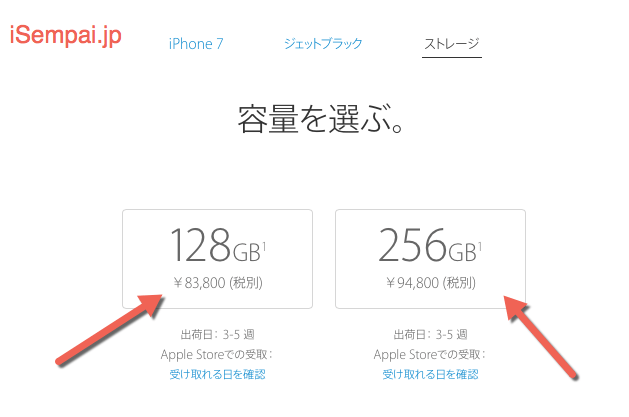
Bước 5:
Xác nhận lại loại máy, màu, dung tích rồi click vào nút màu xanh để thêm vào giỏ hàng .
Ai muốn đăng ký thêm Appcare + để thời hạn bảo hành được kéo dài thêm thành 2 năm thì click vào dấu cộng dòng AppleCare+を追加 ,sau đó click vào nút màu xanh バッグに追加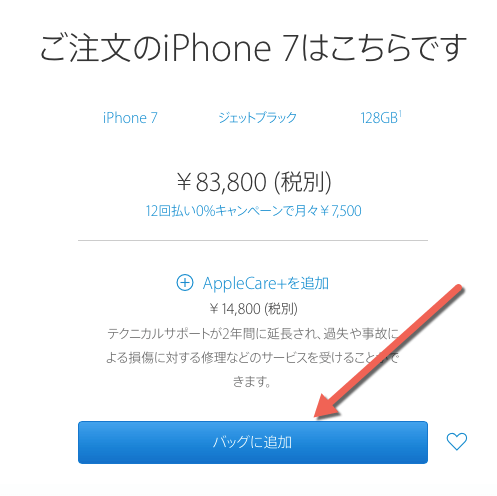
Bước 6:
Màn hình hiển thị thêm các loại ốp,phụ kiện cho máy.(Thực chất là dụ dỗ hút máu người dùng ? )
Các bạn ko nên mua phụ kiện ở đây nhé.
Click vào nút màu xanh バッグを確認
Bước 7:
Màn hình hiển thị lại thông tin sản phẩm mà bạn đã cho vào giỏ hàng của apple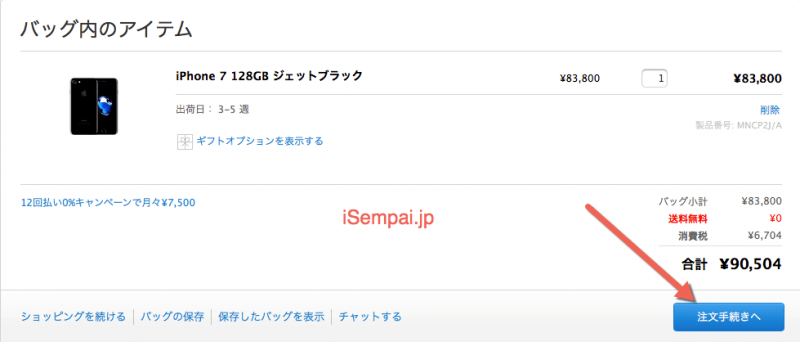
Click vào nút màu xanh 注文手続きへ để sang bước tiếp theo.
Bước 8:mua iPhone trên Appstore Nhật
Màn hình sẽ hiển thị 2 lựa chọn,1 bên là đăng nhập ID của iCloud mà bạn đang sử dụng,1 bên là ko đăng nhập.
Nếu đăng nhập bằng ID của iCloud thì sau khi đăng nhập xong những thông tin như,tên,tuổi,địa chỉ của bạn sẽ được tự động nhập vào,nhưng hầu hết mọi người ko ghi chính xác thông tin đó nên mình chuyển sang hướng dẫn bên dành cho người chưa có tài khoản iCloud nhé.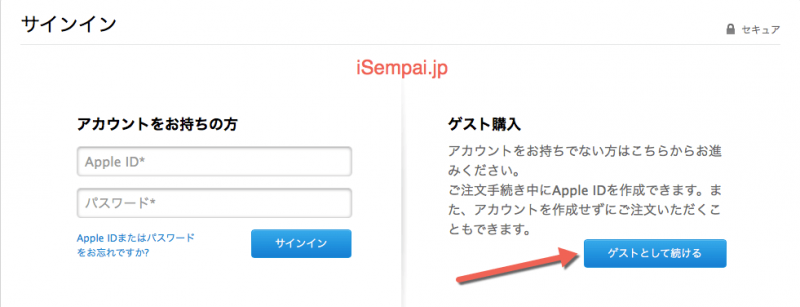
Bạn hãy click vào nút màu xanh bên phải ゲストとして続ける
Bước 9:mua iPhone trên Appstore Nhật
Có 2 lựa chọn là nhận máy ở App Store hoặc là gửi trực tiếp đến nhà mình.
Bạn hãy chọn lựa chọn 配送 để máy được gửi đến trực tiếp nhà mình nhé.
Ngoài ra bạn có thể click vào dòng chữ màu xanh ở mục 配送(東京都の他のオプション) để chỉ định ngày giờ họ chuyển phát iPhone cho mình.
Sau đó click vào nút 続ける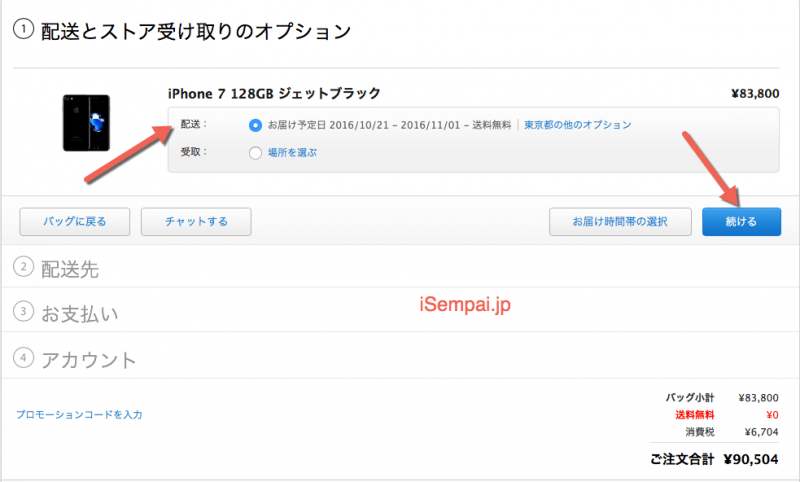
Bước 10:mua iPhone trên Appstore Nhật
Nhập thông tin người nhận vào.
Các bạn phải điền 8 mục tất cả,có thể tham khảo thêm ở hình bên dưới:
- Họ tên bằng tiếng Việt không dấu
- Họ tên bằng katakana (Tên và tên đệm viết liền ko để dấu cách)
- Số điện thoại liên lạc
- Số bưu điện
- Địa chỉ tên tỉnh,thành phố
- Địa chỉ tiếp theo 丁目、番地、号
- Tên toà nhà,số phòng
- Số điện thoại liên lạc (hôm gửi máy cho mình thì họ sẽ gửi tin SMS thông báo)
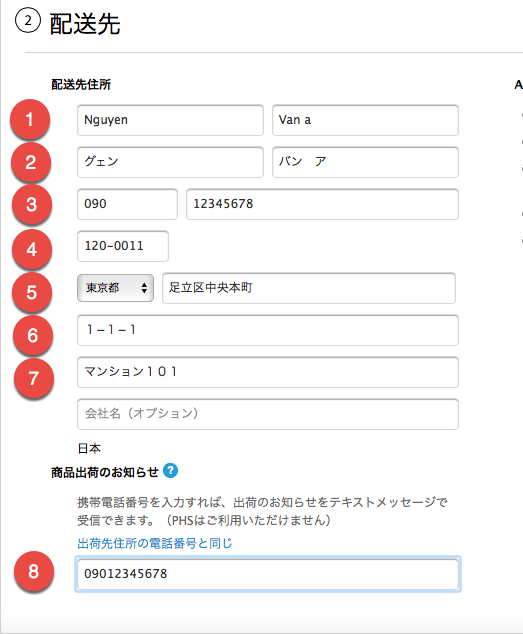
Đặc biệt ở mục số 4 là số bưu điện thì phải điền vào cả dấu “-” thì mới đc nhé.
Ví dụ: Số bưu điện là 1200011 thì phải điền là 120-0011
Sau khi điền xong thông tin người nhận rồi thì click vào nút màu xanh 続ける
Bước 11:
Tiếp theo là lựa chọn hình thức thanh toán giao dịch .
Riêng iPhone 7 và iPhone 7 Plus hiện nay họ không cho thanh toán bằng hình thức nhận hàng xong mới trả tiền (代引き)
Chỉ iPhone 6,6+,6S,6S+,SE thì có thể lựa chọn thanh toán bằng 代引き.
Chắc phải sau vài tháng,nửa năm sau thì họ mới cho thanh toán iPhone 7, 7+ bằng 代引き
Hình thức trả góp chỉ dành cho những ai đi làm công ty rồi, và chưa chắc 100 % sẽ hoàn toàn có thể ĐK trả góp đc vì họ còn phải tìm hiểu thông tin giống như tìm hiểu khi ĐK thẻ Credit .
Để thanh toán bằng 代引き thì các bạn hãy click vào thẻ tab thứ 3 代金引換
Và click vào chữ 配送先情報と同じ
Tiếp đó điền thêm địa chỉ email vào.Nếu ai có tài khoản của iCloud thì điền địa chỉ của iCloud vào cũng đc.
Sau đó click vào nút màu xanh bên dưới 続ける
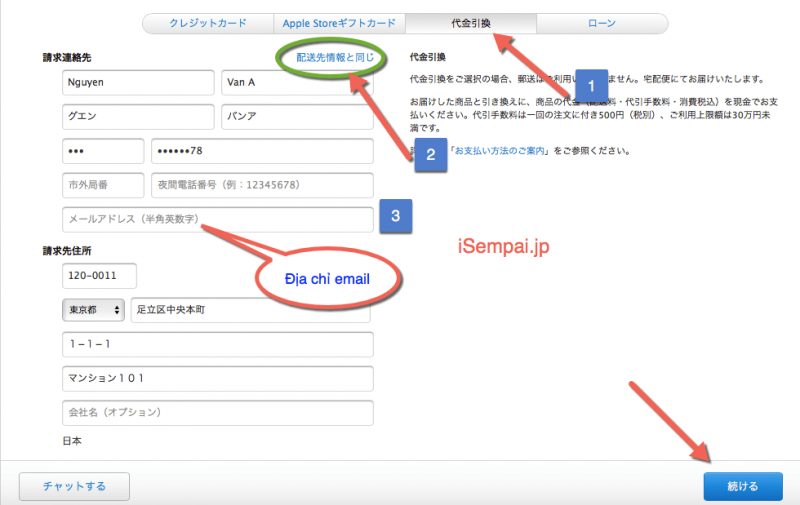
Đối với những ai có thẻ Credit hoặc thẻ debit thì nhập mã số thẻ ở phần クレジットカード để thanh toán online luôn nhé.
Bước 12:
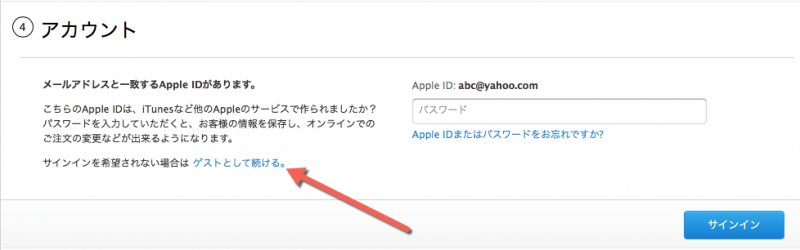
Với những ai đã điền địa chỉ email của tài khoản icloud bên trên thì nhập password vào rồi click vào nút màu xanh サインイン
Còn những ai nhập địa chỉ email thông thường ko phải của tài khoản icloud thì click vào chữ màu xanh ゲストとして続ける
Bước 13:
Click vào nút màu xanh ご注文の確定 để kết thúc việc mua iPhone online.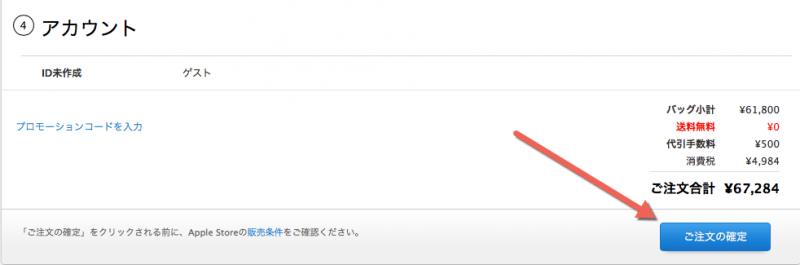
Xem thêm: PC-COVID – Wikipedia tiếng Việt
Việc còn lại là ngồi nhà chờ đến ngày mà họ giao iPhone đến nhà mình, và đừng quên chuẩn bị sẵn sàng tiền nhé ?
Lưu ý:Nếu chọn thanh toán là nhận hàng rồi mới trả tiền thì sẽ tốn thêm 500 yên tiền lệ phí nhé ? mua iPhone trên Appstore Nhật
Nguồn: Isempai
Source: https://vh2.com.vn
Category : Ứng Dụng





